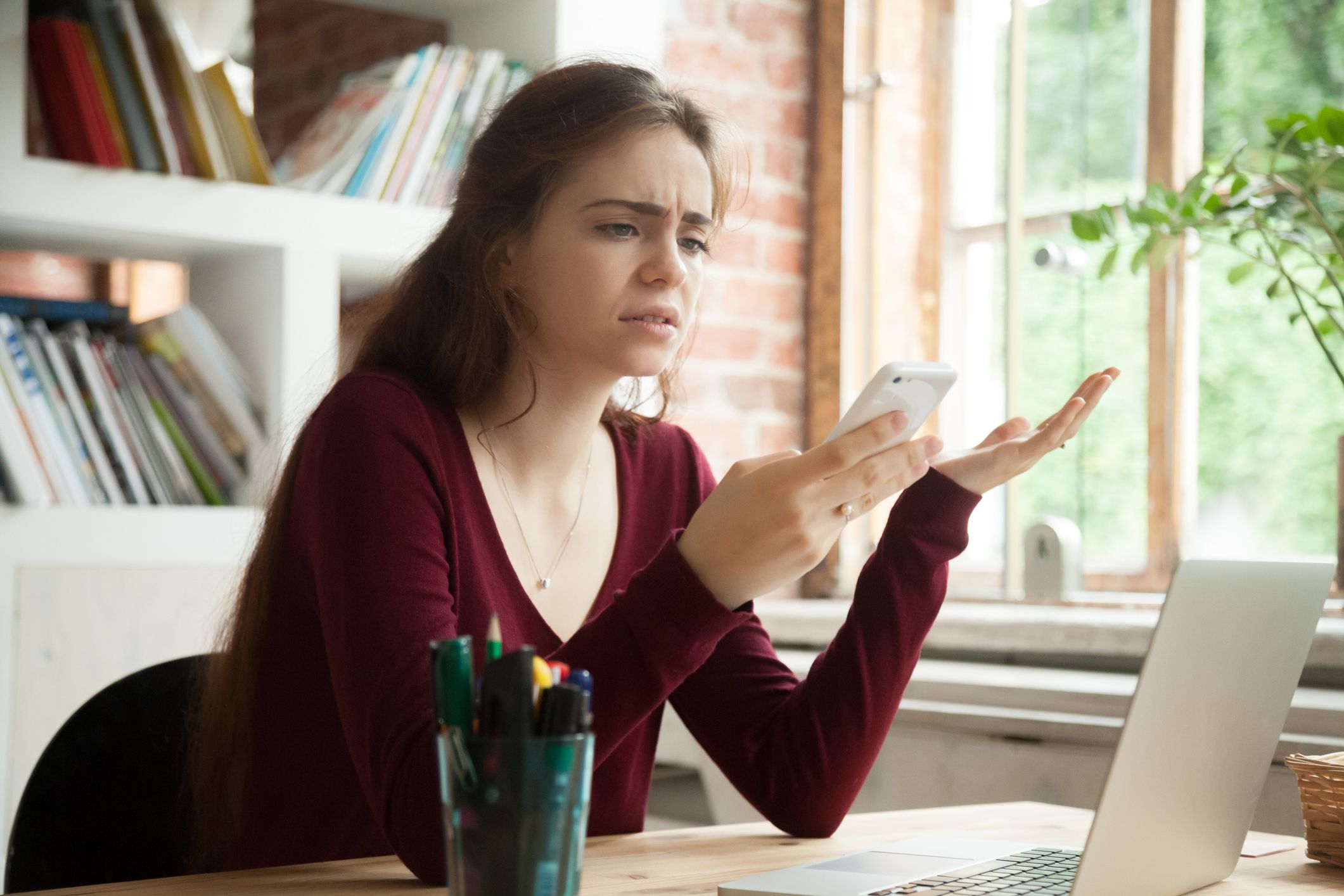Unohditpa salasanasi tai et pysty syöttämään koodia puhelimeesi vaurioituneen näytön vuoksi, kaikki toivo ei ole menetetty. Opi avaamaan iPhonesi lukitus ilman Siriä tai pääsykoodia. Jos avaat iPhonen lukituksen näillä menetelmillä, voit menettää osan tai kaikki tiedoistasi, jos et ole varmuuskopioinut laitettasi iTunesiin tai iCloudiin.
Pääsy ja etiikka: Onko tämä laitteesi?
Ennen kuin aloitamme, ymmärrä, että näiden tietojen tarkoituksena on auttaa ihmisiä pääsemään tietoihin omilla laitteillaan. Pääsykoodit ovat tärkeä iPhone-suojaus, joka estää muita ihmisiä pääsemästä yksityisiin tietoihimme. Vielä tärkeämpää on, että mobiililaitteen lukituksen avaaminen antaa pääsyn sosiaalisen median tileihin, sähköpostitileihin ja viestisovelluksiin, joita vain omistaja saa käyttää. Myös jonkun toisen puhelimen lukituksen avaaminen ilman lupaa voi olla laitonta asuinpaikastasi riippuen. Huolimatta oikeudellisten seurausten puuttumisesta jonkun toisen laitteen lukituksen avaaminen loukkaa yksityisyyttä ja on epäeettistä.
Kuinka avata iPhonesi lukitus ilman Siriä tai pääsykoodia iTunesin avulla
Kun käytät iTunesia puhelimen lukituksen avaamiseen, tyhjennät laitteesi salasanan, mikä poistaa myös sen tiedot. Jos haluat käyttää iTunesia puhelimen lukituksen avaamiseen, käytä mitä tahansa tietokonetta, myös muuta kuin Mac-tietokonetta, kunhan tietokoneessa on iTunesin uusin versio. Kuitenkin, kun palautat laitteesi iTunesin avulla varmuuskopiosta, sinun on käytettävä tietokonetta, jota käytit aiemmin puhelimen synkronointiin. Muuten tietosi eivät ole siellä.
-
Avaa iTunes Macilla tai PC:llä tietokoneella.
-
Sammuta laite ja käynnistä palautustila.
-
Näet tietokoneellasi iTunesissa palautus- tai päivitysvaihtoehdon. Valitse Elpyä†
-
iTunes alkaa ladata ohjelmistoa laitteellesi, mikä voi kestää jopa 15 minuuttia.
-
Jos 15 minuuttia on kulunut ja ohjelmistoa ei ole ladattu laitteellesi, laite poistuu automaattisesti palautustilasta. Toista yllä olevat vaiheet.
-
Tämän prosessin jälkeen iPhonesi pitäisi palauttaa viimeisimmän varmuuskopion tiedoilla, mutta salasanaa ei enää tarvita. Kun prosessi on valmis, voit määrittää laitteen ja käyttää sitä. Apple antaa sinulle mahdollisuuden määrittää laitteesi pyyhkimään itsensä 10 peräkkäisen väärän salasanan yrityksen jälkeen. Vaikka tämä on oletuksena poistettu käytöstä, voit ottaa sen käyttöön siirtymällä kohtaan asetukset † Kosketa ID ja pääsykoodi† Sinua pyydetään antamaan salasanasi päästäksesi tälle alueelle. Napauta näytön alareunassa Poista tiedot vaihtaa päällä†
Kuinka avata iPhone ilman Siriä tai pääsykoodia Find My iPhone -sovelluksella
Find My iPhone ei ole hyödyllinen vain kadonneen laitteen löytämisessä, vaan sitä voidaan käyttää myös lukitun iPhonen avaamiseen. Etsi iPhoneni -käyttö poistaa pääsykoodisi ja valitettavasti kaikki tietosi. Kun prosessi on kuitenkin valmis, voit palauttaa tietosi iTunesin tai iCloudin avulla.
-
Siirry Find My iPhone -sivulle toisella laitteella tai tietokoneella. Sinun ei tarvitse käyttää Apple-laitetta päästäksesi tälle sivulle, vain verkkoselainta, jossa on Internet-yhteys.
-
Kirjaudu sisään iCloud-salasanallasi, joka on laitteeseesi liitetty Apple ID.
-
Valitse Kaikki laitteet näytön yläreunassa keskellä. Kaikki tähän Apple ID:hen yhdistetyt laitteesi näkyvät näytölläsi. Valitse laite, jota yrität avata.
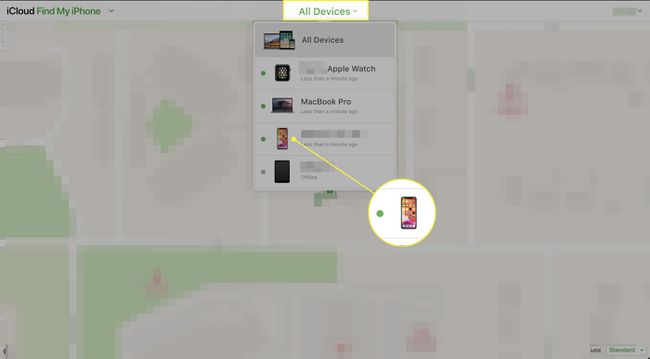
-
Valitse tyhjentää iPhone poistaaksesi kaikki tietosi laitteeltasi, mukaan lukien pääsykoodisi.
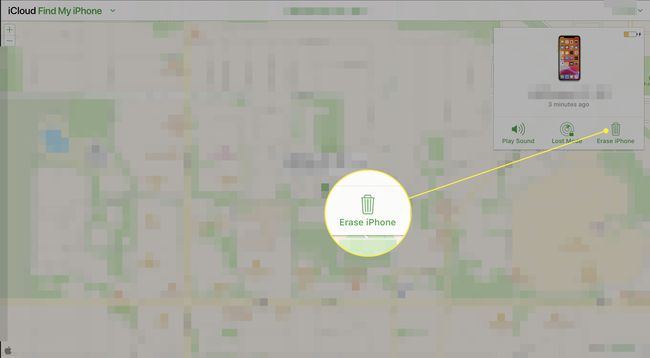
-
Käytä iTunesia tai iCloudia tietojen palauttamiseen.
Avaa iPhonen lukitus, kun olet antanut väärän salasanan liian monta kertaa
Jos sinä tai joku muu on syöttänyt väärän salasanan liian monta kertaa, Apple ID lukitaan automaattisesti turvatoimenpiteenä. Näin voit avata Apple ID:si. Applen tukisivulla ei luetella yritysten lukumäärää, mutta siinä sanotaan: «Useiden epäonnistuneiden yritysten jälkeen avata tilisi lukitus, Apple ID pysyy lukittuna ja voit yrittää uudelleen seuraavana päivänä.»
-
Avaa tilisi lukitus nykyisellä salasanallasi tai nollaa salasanasi osoitteessa iforgot.apple.com.
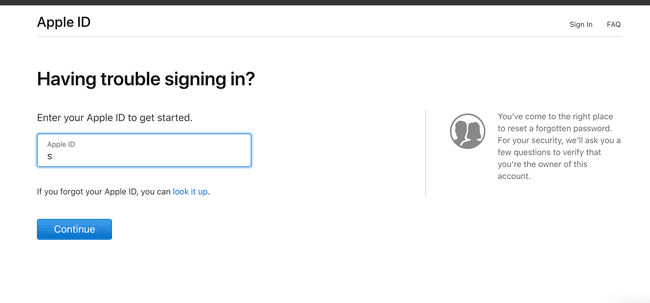
-
Sinun on ehkä vastattava joihinkin turvakysymyksiin henkilöllisyytesi vahvistamiseksi.
-
Jos olet aktivoinut kaksivaiheisen todennuksen, voit käyttää luotettua laitetta tai puhelinnumeroa Apple ID:n lukituksen avaamiseen.
Kun iPhonesi lukitus on avattu
Noudattamalla jotakin yllä olevista menetelmistä avaa iPhonesi lukitus ja voit asettaa uuden pääsykoodin. Voit myös palauttaa iPhonen käyttämällä olemassa olevaa iTunes- tai iCloud-varmuuskopiota.